Отметка посещений без предъявления читательского билета.
На переходный период интерфейс клиента системы статистики использовался для отметки анонимных посещений пользователей: кнопка «Посещение» в правом нижнем углу основного окна:
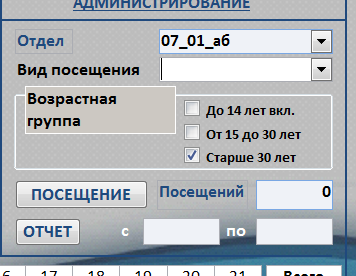
Для корректной отметки посещений требуется правильно выставить параметр «отдел» (место выдачи). Это достаточно сделать один раз для каждого логина системы статистики. Достаточно выбрать нужное место выдачи из списка:
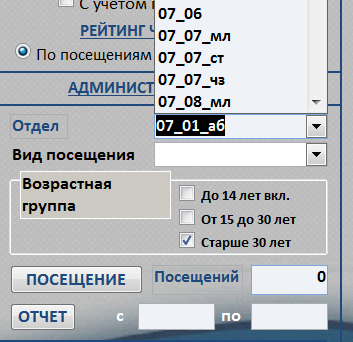
Если на появившийся запрос системы:

ответить «Да», выбранное место выдачи будет сохранено за текущим логином:

При следующих входах в систему оно будет автоматически выставляться в поле «отдел» для отметки о посещениях и в поле «отдел» панели оперативной информации:
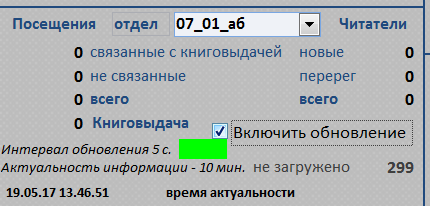
Процедура отметки о посещении выглядит следующим образом:
- выбираем нужный вид посещения из выпадающего списка:
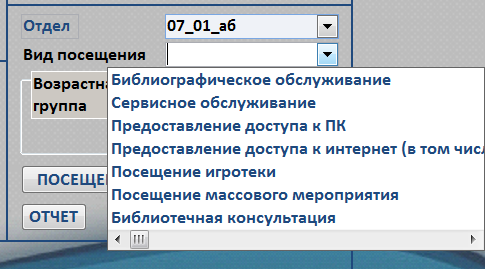
- выбираем возрастную категорию пользователя:

- нажимаем на кнопку «ПОСЕЩЕНИЕ»:
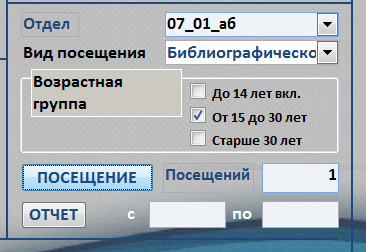
В поле «Посещений» видим увеличение числа посещений на 1.
В этом поле отображается число анонимных посещений по выбранному отделу (месту выдачи) независимо от логина пользователя, который выполнил отметку. (Т.е. не только отметки, сделанные текущим пользователем, а все отметки о посещениях для данного места выдачи).
Отметка посещений МАССОВЫХ МЕРОПРИЯТИЙ.
Для массовых мероприятий предусмотрен особый режим, позволяющий внести число участников мероприятия сразу, не выпоняя многократного нажатия на кнопку «Посещение».
|
|
|
Этот режим может быть включен пользователем с административными полномочиями (см. раздел ДРУГИЕ АДМИНИСТРАТИВНЫЕ ФУНКЦИИ).
В этом случае интерфейс ввода посещений при выборе вида «Посещение массового мероприятия» изменяется:
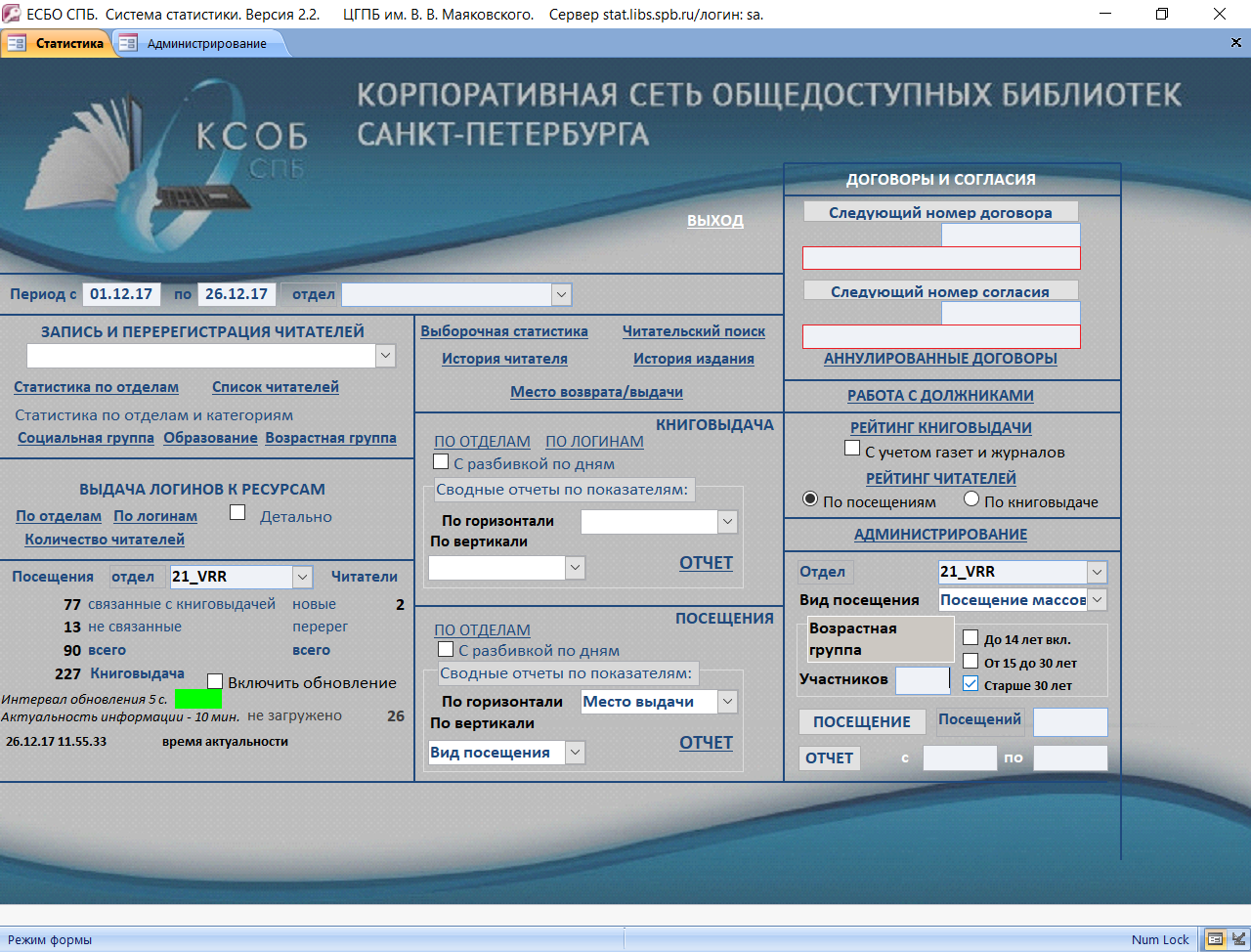
Для ввода становится доступно дополнительное поле «Участников», предназначенное для указания конкретного числа участников массового мероприятия. Выбранная возрастная группа фиксируется для указанного числа участников.
После нажатия кнопки «Посещение» результат, как обычно, показан в поле «Посещений»:
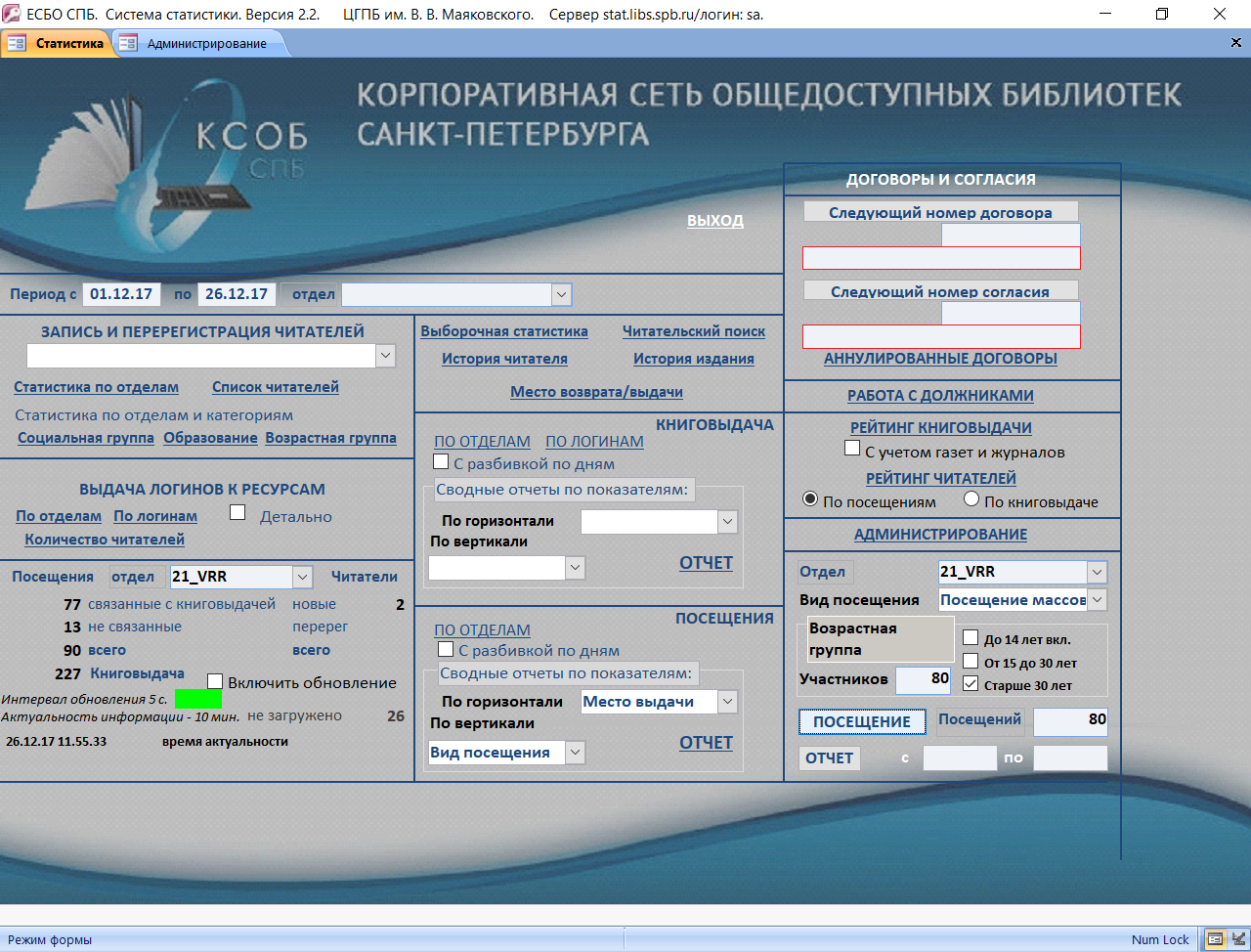
Отчет о посещениях по текущему месту выдачи (отделу) формируется при нажатии кнопки «Отчет о посещениях». Предварительно необходимо выбрать отчетный период.
Пример отчета:
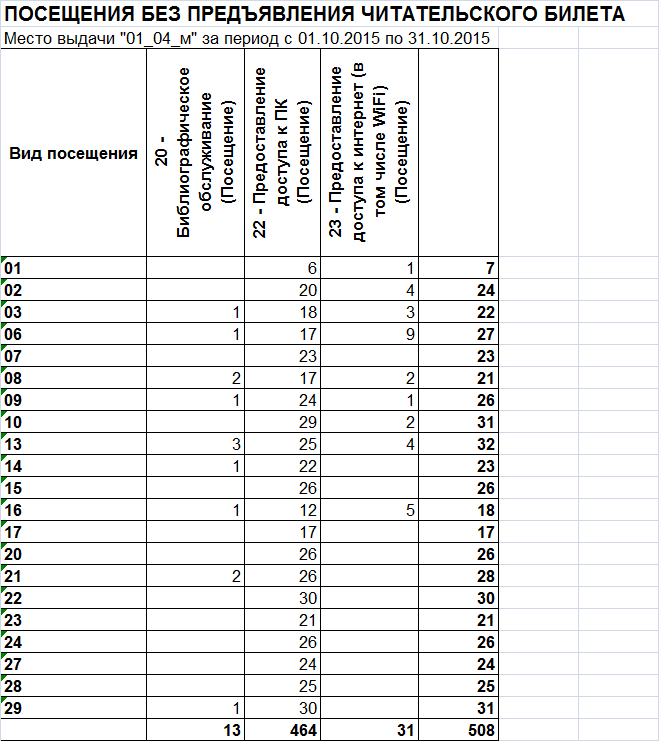
Примечание: поскольку отчет выводится с указанием только дня месяца отчетного периода, рекомендуется для получения корректных результатов использовать интервал дат для отчета в пределах одного календарного месяца.
Работа с автоматической нумерацией.
Средство автоматической нумерации предназначено для генерирования уникальных номеров единого договора обслуживания (далее — ЕДО) и согласий на обработку персональных данных (далее — согласий) в режиме многопользовательской работы.
|
|
|
Обеспечивается неповторяемость номеров вида ХХ 000000, где ХХ — код библиотечной системы пользователя, 000000 — целое число, начиная с 1 с последовательным увеличением на 1 с незначащими нулями, например 13-1 номер имеет вид 000013. Уникальность номеров вида 000000 обеспечивается в пределах одной библиотечной системы.
В интерфейсе системы статистики элементы для работы с нумерацией расположены в правом верхнем углу, под кнопкой «Выход».
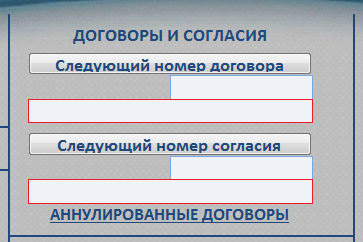
Кнопки «Следующий номер договора» и «Следующий номер согласия» служат для получения очередного номера ЕДО и согласия, соответственно.
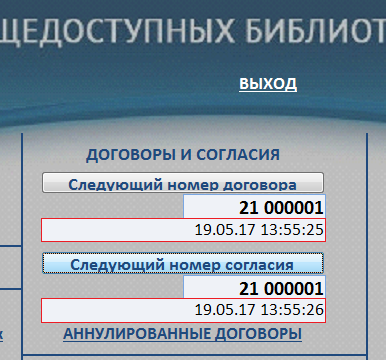
В полях, расположенных под этими номерами выводится дата и время формирования текущего номера. В БД статистики фиксируется, кроме того, логин пользователя, получившего следующий номер.
В зависимости от настроек для конкретной библиотечной системы поведение средств автонумерации может быть различным.
Во-первых, для любой библиотечной системы может быть запрещено использования средства автоматической нумерации как отдельно, для каждого вида нумерации, так и для обоих сразу. В этом случае один или оба набора кнопок и полей становятся не видны в интерфейсе.
|
|
|
Во-вторых, предусмотрена возможность установить режим работы средства нумерации, при котором номер ЕДО и/согласия после нажатия соответствующей кнопки «Следующий номер…» будет виден пользователю только определенный, регулируемый интервал времени. Это предусмотрено для того, чтобы исключить повторное использование одного и того же номера при невнимательности пользователя.
Увидеть «стертый» номер можно и в этом случае, если дважды щелкнуть мышью на поле с датой, временем получения номера.
Дата добавления: 2018-04-15; просмотров: 385; Мы поможем в написании вашей работы! |

Мы поможем в написании ваших работ!
